前端 - 如何修改轮播图样式?
<div class="lyIdx_Pro acn_b"> <div class="layout"> <div class="can_Power_title"> <span>Hot Products</span> <p>Our Crousher Parts has been perfected over the past 20 years to ensure<br /> they are reliable and efficient on site.</p> </div> <div class="pro_swiper"> <div class="swiper-container swiper-container-initialized swiper-container-horizontal"> <div class="swiper-wrapper" style="transition-duration: 0ms; transform: translate3d(-1048px, 0px, 0px);"> <div class="swiper-slide swiper-slide-duplicate" data-swiper-slide-index="7"> Slide 8 </div> <div class="swiper-slide swiper-slide-duplicate" data-swiper-slide-index="8"> Slide 9 </div> <div class="swiper-slide swiper-slide-duplicate" data-swiper-slide-index="9"> Slide 10 </div> <div class="swiper-slide swiper-slide-prev" data-swiper-slide-index="1"> <img src="./img/pro/1093954.jpg" /> </div> <div class="swiper-slide swiper-slide-active" data-swiper-slide-index="2"> <img src="./img/pro/4023.jpg" /> </div> <div class="swiper-slide swiper-slide-next" data-swiper-slide-index="3"> Slide 4 </div> <div class="swiper-slide" data-swiper-slide-index="0"> Slide 1 </div> <div class="swiper-slide" data-swiper-slide-index="4"> Slide 5</div> <div class="swiper-slide" data-swiper-slide-index="5"> Slide 6</div> <div class="swiper-slide" data-swiper-slide-index="6"> Slide 7</div> <div class="swiper-slide" data-swiper-slide-index="7"> Slide 8</div> <div class="swiper-slide" data-swiper-slide-index="8"> Slide 9</div> <div class="swiper-slide" data-swiper-slide-index="9"> Slide 10</div> <div class="swiper-slide swiper-slide-duplicate" data-swiper-slide-index="0">Slide 1</div> <div class="swiper-slide swiper-slide-duplicate swiper-slide-duplicate-prev" data-swiper-slide-index="1">Slide 2</div> <div class="swiper-slide swiper-slide-duplicate swiper-slide-duplicate-active" data-swiper-slide-index="2">Slide 3</div> </div> <!-- Add Pagination --> <div class="swiper-pagination swiper-pagination-clickable swiper-pagination-bullets"><span class="swiper-pagination-bullet" tabindex="0" role="button" aria-label="Go to slide 1"></span><span class="swiper-pagination-bullet" tabindex="0" role="button" aria-label="Go to slide 2"></span><span class="swiper-pagination-bullet swiper-pagination-bullet-active" tabindex="0" role="button" aria-label="Go to slide 3"></span><span class="swiper-pagination-bullet" tabindex="0" role="button" aria-label="Go to slide 4"></span><span class="swiper-pagination-bullet" tabindex="0" role="button" aria-label="Go to slide 5"></span><span class="swiper-pagination-bullet" tabindex="0" role="button" aria-label="Go to slide 6"></span><span class="swiper-pagination-bullet" tabindex="0" role="button" aria-label="Go to slide 7"></span><span class="swiper-pagination-bullet" tabindex="0" role="button" aria-label="Go to slide 8"></span><span class="swiper-pagination-bullet" tabindex="0" role="button" aria-label="Go to slide 9"></span><span class="swiper-pagination-bullet" tabindex="0" role="button" aria-label="Go to slide 10"></span></div> <span class="swiper-notification" aria-live="assertive" aria-atomic="true"></span> </div> </div> </div> </div>.lyIdx_Pro { position: relative;}.lyIdx_Pro .pro_swiper { width: 100%; position: relative; top: 80px; height: 600px; }.lyIdx_Pro .pro_swiper .swiper-container { width: 100%; height: 100%; }.lyIdx_Pro .pro_swiper .swiper-slide { width: 326px !important; text-align: center; font-size: 18px; background: #fff; /* Center slide text vertically */ display: -webkit-box; display: -ms-flexbox; display: -webkit-flex; display: flex; -webkit-box-pack: center; -ms-flex-pack: center; -webkit-justify-content: center; justify-content: center; -webkit-box-align: center; -ms-flex-align: center; -webkit-align-items: center; align-items: center; transition: 300ms; /* transform: scale(0.8); */ } .lyIdx_Pro .pro_swiper .swiper-slide img { width: 100%; }.lyIdx_Pro .pro_swiper .swiper-slide-active,.lyIdx_Pro .pro_swiper .swiper-slide-duplicate-active { width: 692px !important; /* transform: scale(1); */ } <script type="text/javascript"> var swiper = new Swiper('.lyIdx_Pro .pro_swiper .swiper-container', { slidesPerView: 3, spaceBetween: 20, centeredSlides: true, loop: true, pagination: { el: '.swiper-pagination', clickable: true, }, }); </script>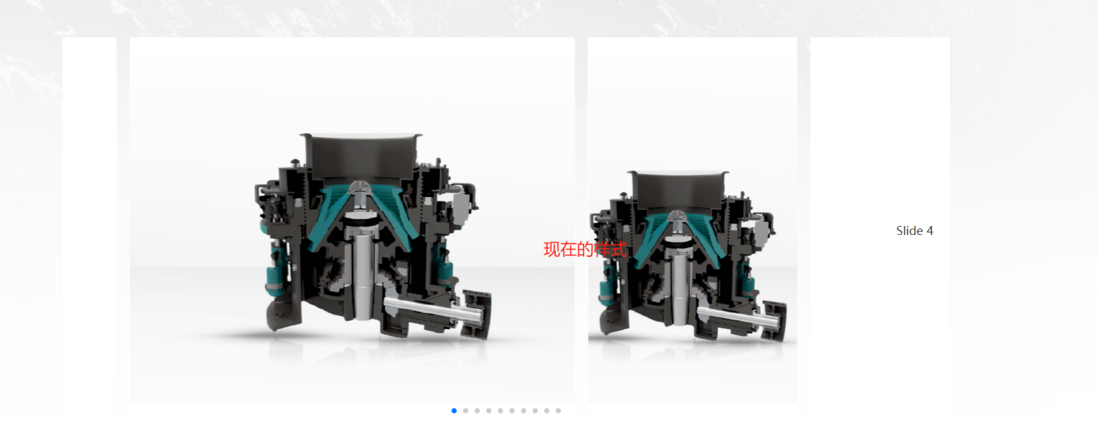
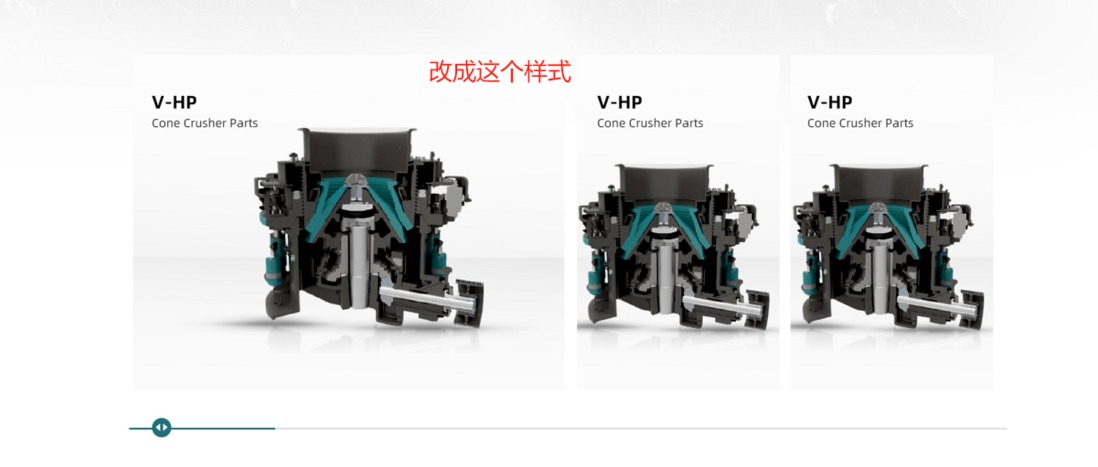
共有2个答案
你可以参考一下这个swiper的这个demo
https://www.swiper.com.cn/demo/slides-scale.html
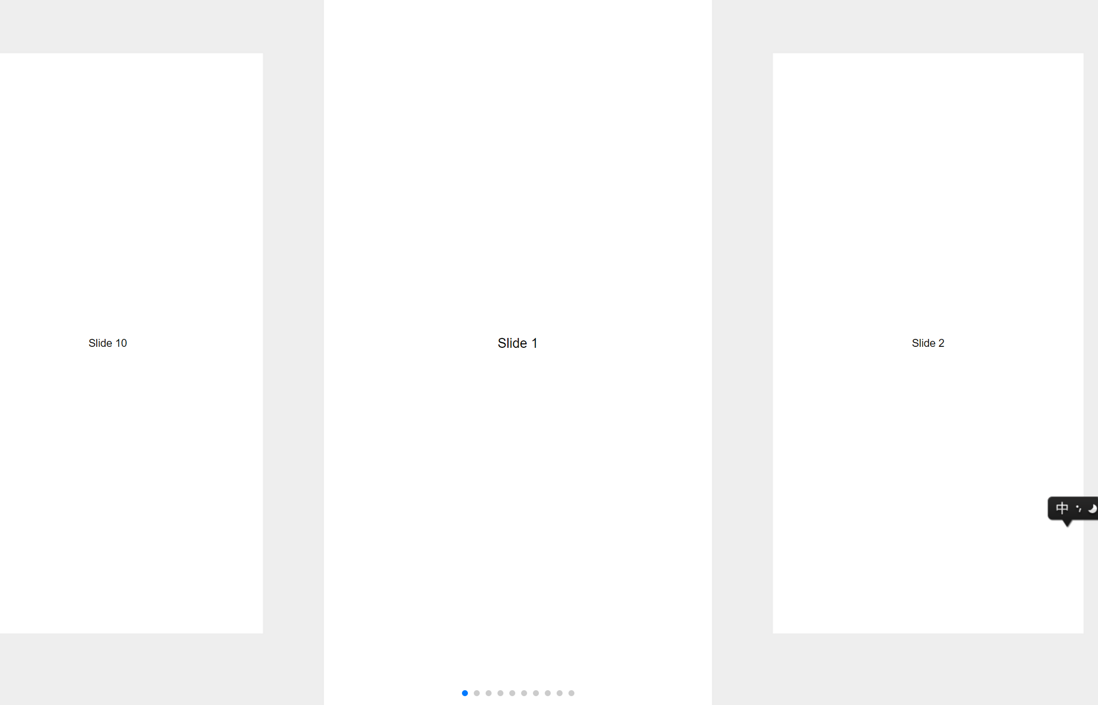
要实现页面滚动时图片宽度变化的效果,你可以结合 JavaScript(或 jQuery)的滚动事件监听和 CSS 样式变化来实现。以下是一个简单的实现思路:
- HTML 结构:确保你的图片有一个可以操作的 DOM 结构。
<div class="image-container"> <img src="path-to-image-1.png" class="scrollable-image" /> <img src="path-to-image-2.png" class="scrollable-image" /> <img src="path-to-image-3.png" class="scrollable-image" /></div>- CSS 样式:为图片和容器设置基础样式,并为宽度变化定义一个过渡效果。
.image-container { display: flex; overflow-x: auto; scroll-snap-type: x mandatory;}.scrollable-image { flex: 0 0 auto; width: 100%; /* 初始宽度 */ transition: width 0.3s ease-in-out; /* 宽度变化过渡效果 */ scroll-snap-align: start;}.scrollable-image.active { width: 200px; /* 第一个位置时的宽度 */}- JavaScript 监听滚动事件:当页面滚动时,判断哪个图片滚动到了第一个位置,并为其添加
active类来改变宽度。
document.addEventListener('scroll', function() { const images = document.querySelectorAll('.scrollable-image'); const container = document.querySelector('.image-container'); const scrollLeft = container.scrollLeft; const itemWidth = images[0].offsetWidth; // 清除所有图片的 active 类 images.forEach(image => image.classList.remove('active')); // 找到当前第一个显示的图片,并为其添加 active 类 const firstVisibleIndex = Math.floor(scrollLeft / itemWidth); if (firstVisibleIndex >= 0 && firstVisibleIndex < images.length) { images[firstVisibleIndex].classList.add('active'); }});注意:
- 这里的
scroll-snap-type和scroll-snap-align是 CSS Scroll Snap 模块的属性,它们用于创建平滑的滚动效果,确保图片在滚动时对齐。 - 你可能需要根据实际情况调整图片的宽度、过渡效果等参数。
- 如果你的页面结构或需求更复杂,可能还需要考虑其他因素,如性能优化、浏览器兼容性等。
以上是一个简单的实现思路,具体实现时可能需要根据你的具体需求和页面结构进行调整。
-
在漏斗图中转化层用于描述不同阶段或步骤之间的转化过程。 漏斗图的转化层的背景颜色通常默认为单一颜色,如何修改漏斗图转化层的背景颜色,以提高可视化的效果和可读性?
-
图册播放像素决定了图册播放时的大小,可通过设置自定义改变大小。图册默认设置为自适应,会根据屏幕大小自动调整。 图册编辑页,右侧图册设置区,有图册大小设置选项。 勾选自适应,则根据播放环境自适应播放像素。也可以选择16:9的布局大小。 选择固定宽度,可设置固定的像素。同时,可选择实际大小和按宽度铺满两种显示方式(这是针对编辑区图册的显示设置)。
-
我用bootstrap的轮播图做一个页面,轮播组件多出的图片使用hidden无法隐藏,效果图如下: 图片红色框中的部分应该隐藏掉,有30的间距。 轮播图代码如下: 自定义的css代码如下:
-
问题描述 根据设计稿改element switch样式 你期待的结果是什么?
-
图片轮播继承自slide插件,因此其DOM结构、事件均和slide插件相同; DOM结构默认不支持循环播放,DOM结构如下: <div class="mui-slider"> <div class="mui-slider-group"> <div class="mui-slider-item"><a href="#"><img src="1.jpg" /></a></div>
-
使用指南 组件介绍 本组件为轮播图组件,支持展示指示器,如果组件自带的指示器样式并不满足你的要求,那么组件也提供了相应的 slot 插槽以便你能自定义展示你想要的指示器。另外,值得注意的是,本组件使用时需要结合 fe-swiper-item 使用。 引入方式 import { Swiper,SwiperItem } from "feart"; components:{ 'fe-swip

